计算机内置的 F10 系统恢复出厂设置功能,能短时间内帮您将计算机系统恢复到初始状态。
一、F10 恢复出厂设置操作前须知:
1.系统恢复出厂会删除 C 盘中数据(包含桌面文件、下载、文档等)和安装在 C 盘的软件,您可以勾选备份 C 盘个人文档等内容。F10 后,安装在 C 盘的软件需要您重新安装,安装在非系统盘(例如 D 盘、E 盘等)的软件,是否需要重新安装取决软件本身的特性,具体请以实际情况为准。。
2.为方便后续使用 Office 应用软件,请您务必记住自己激活此计算机 Office 组件的微软帐号和密码。恢复完成后,需要重新配置计算机,如录入指纹、配对蓝牙、连接 WLAN 等,首次开机,可能会比平时正常开机速度稍慢,请您耐心等待。
3.恢复出厂设置前,除电源适配器、键鼠外,请拔掉其他的外接设备,如扩展坞、U 盘等存储设备。
4.若您的计算机预置的是 Windows 10 系统,升级至 Windows 11 系统后,使用 F10 系统恢复出厂功能,将回退到出厂预置的 Windows 10 系统。若您的计算机预置的是 Windows 11 系统,使用 F10 系统恢复出厂功能,依旧会回到出厂预置的 Windows 11 系统。
二、F10恢复出厂设置操作方法
1.进入 系统恢复出厂界面。
方法一:将计算机连接电源,开机时长按或点按 F10 键进入系统恢复出厂界面。
方法二:将计算机连接电源,开机状态下,打开华为电脑管家,点击更多图标,选择设置中心 >系统 >恢复出厂设置。(不同版本的电脑管家操作界面可能略有不同,请以实际情况为准)。
2.在系统恢复出厂界面,选择恢复出厂设置。
温馨提醒:不同版本的 F10 功能操作界面可能略有不同,请您按实际界面提示操作。
3.按提示将数据备份到指定盘中,点击添加文件,选择需要备份的 C 盘内容,点击开始。
温馨提醒:
(1)若您选择跳过,不备份 C 盘数据,计算机一键恢复出厂后将导致 C 盘中的个人数据丢失,无法恢复,请您注意。
(2)该方式可以备份个人文档等内容,无法备份软件,系统恢复出厂后,安装在 C 盘(系统盘)的软件,需要您重新安装。安装在非系统盘(例如D盘,E盘等)的应用软件,F10 之后是否需要重新安装取决软件本身的特性,部分软件需要重新安装。
(3)若您需要备份至外接存储设备中,请在此步骤中重新插入设备。
4.备份完成后,会自动跳转到还原引导界面。
5.进入华为恢复出厂界面,点击开始,计算机将自动进行系统恢复。
6.系统恢复出厂后,将进入首次开机设置界面,按提示完成配置即可。
笔记本电脑如何恢复出厂系统
方法:
1.首先你需要知道笔记本的【S/N码】,大多会贴在电脑的底部。
2.知道了【S/N码】后进入笔记本品牌官网输入【S/N码】,点击【提交】查找自己的设备。
3.找到设备后点击【驱动程序和下载】并滑到网页的底部,在底部找到【操作系统恢复】,点击。
4.如上一步操作后会弹出网页,在该网页可以下载系统恢复软件如【Dell OS Recovery Tool】,同时也有恢复软件的说明与使用方法。
5.下载软件后双击下载的文件安装,点击【INSTALL】安装,稍作等待后弹出图二,提示软件安装完成。
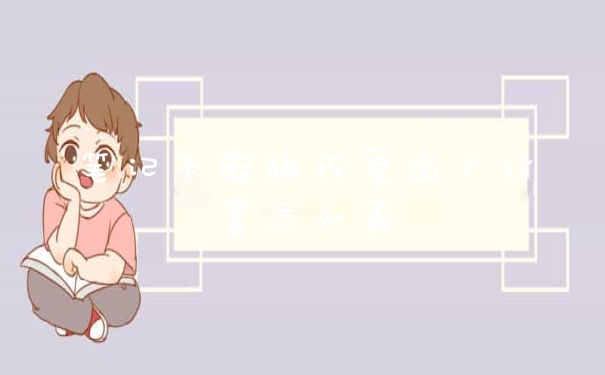
6.打开软件后如图一,如果你使用的设备是需要恢复系统的设备就点击【此设备】,如不是则选择其他设备后输入服务标签(S/N码),检测完设备后,点击下一步。
7.选择想要恢复的系统印象,点击下载。
8.下载完成后需要将文件刻录在USB驱动器上(如:U盘),选择你的USB驱动器,点击【刻录操作系统】。(注意!刻录操作系统会清空你的USB驱动器,如USB驱动器不为空请备份好里面的文件)
9.刻录完成后软件转到【摘要】页面,页面上会有安装系统的方法(网页版),如需通过手机访问也可以扫描页面上的二维码。
联想笔记本怎么还原系统
笔记本电脑恢复出厂系统方法如下:
win7系统的话打开桌面的计算机,点击打开控制面板。然后点击系统和安全进入。点击备份你的电脑,备份完初始系统后,点击恢复系统设置或计算机,最后打开系统还原,等待还原恢复到出厂设置即可。
如果是win10系统点击开始键,选择设置,接着选择更新和安全进入,然后点击左侧的恢复,在重置此电脑下方点击开始按钮就可以了。
笔记本电脑怎么恢复系统还原
1、首先,打开联想笔记本,然后点击电脑左下角的微软按钮。
2、在点击后弹出的界面中,点击设置的按钮。
3、进入设置后,点击更新和安全的按钮。
4、在弹出的界面中,点击恢复的按钮。
5、在弹出的界面中,有“重置此电脑”字样,就是还原系统,然后点击开始。
6、在弹出的界面中,按照自己的个人意向选择其中一个,然后就会开始还原系统了。
鼠标右键“计算机”,选择属性,进入后点选“系统保护”选项卡
1、在刚才的“系统保护”界面中点击“系统还原”。
2、在弹出的系统还原提示窗口点击下一步。
3、点击显示更多还原点,还可看到系统在进行更新后自动创建的还原点。
4、先选择某个还原点,双击即可看到,在系统还原到该点之后会受到影响的程序、驱动。
5、若确认还原到该点,在如下页面单击选中还原点,点击下一步。
6、确认还原点,在点击完成后,会弹出提醒:一旦进行启动后,系统还原不能中断。点击“是”连接适配器,等待系统还原完成即可。
以上就是关于笔记本电脑恢复出厂设置怎么弄全部的内容,如果了解更多相关内容,可以关注我们,你们的支持是我们更新的动力!





























